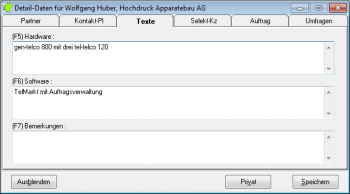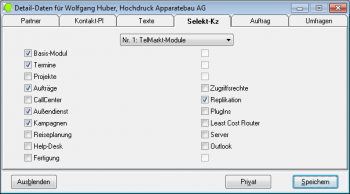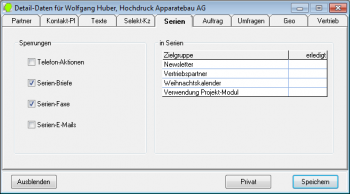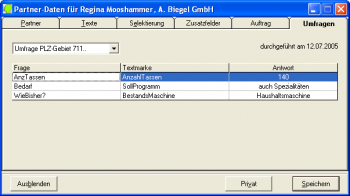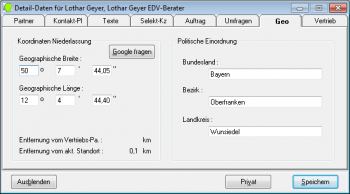Inhaltsverzeichnis
Detail-Daten
Einstellungen → Detail-Daten zeigen
Neben den Daten zu einer Firma, einer Niederlassung oder einem Ansprechpartner, die in der Adressverwaltung erfasst werden können, stehen weitere Datenfelder in einer eigenen Maske zur Verfügung. Diese Maske können Sie jederzeit über das Menü, eine Schaltfläche oder die Tastenkombination Strg+D einblenden. Außerdem können Sie in der Maske Start-Fenster angeben, dass sie nach dem Login automatisch an einer definierbaren Stelle des Bildschirms angezeigt werden soll.
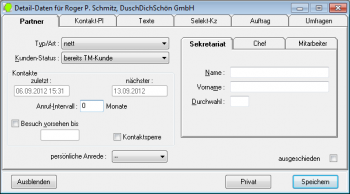 Die in der Detail-Maske dargestellten Daten werden immer der jeweils aktiven Maske angepasst. Werden z.B. die Maske der Adressenverwaltung und die der geplanten Kontakte gleichzeitig dargestellt und sind unterschiedliche Ansprechpartner ausgewählt, werden die Detaildaten der ausgewählten Kontaktperson aus der jeweils aktiven Maske dargestellt. Beim Wechseln der aktiven Maske wechseln auch die Detaildaten. Bei einigen Masken kann über eine Schaltfläche definiert werden, ob für die jeweilige Kontaktperson auch die Detaildaten in dieser Maske angezeigt werden sollen.
Die in der Detail-Maske dargestellten Daten werden immer der jeweils aktiven Maske angepasst. Werden z.B. die Maske der Adressenverwaltung und die der geplanten Kontakte gleichzeitig dargestellt und sind unterschiedliche Ansprechpartner ausgewählt, werden die Detaildaten der ausgewählten Kontaktperson aus der jeweils aktiven Maske dargestellt. Beim Wechseln der aktiven Maske wechseln auch die Detaildaten. Bei einigen Masken kann über eine Schaltfläche definiert werden, ob für die jeweilige Kontaktperson auch die Detaildaten in dieser Maske angezeigt werden sollen.
Dieses Verhalten ist identisch mit dem bei der Kontakt-Historie.
Zur besseren Übersicht bietet die Maske mehrere Registerblätter, in denen die verschiedenen Daten zusammengefasst sind. Einige der Zusatzmodule von  erweitern die Anzahl der Registerblätter zur Anzeige spezieller Daten.
erweitern die Anzahl der Registerblätter zur Anzeige spezieller Daten.
Die Daten, die in der Detail-Maske erfasst sind, können über die Schaltfläche Speichern oder über die gleichnamige Schaltfläche in der Maske Adressen-Verwaltung mit in der Datenbank abgelegt werden. Die Anrufmaske übernimmt die Daten automatisch in die Datenbank.
Aus der Detailmaske kann über die entsprechende Schaltfläche eine weitere Maske zur Erfassung privater Daten geöffnet werden. Damit können Sie für besondere Kontaktpersonen Geburtstage, Hobbys usw. hinterlegen.
Registerblatt "Partner"
Typ/Art und Kunden-Status
Die Texte für diese Auswahllisten können in der Maske variable Texte frei definiert werden.
Die Auswahlliste Typ/Art ist dafür gedacht, die Kontaktperson bei bzw. vor einem Telefonat schnell einschätzen zu können. Oft werden Texte wie „nett“, „schwierig“ oder „neutral“ verwendet.
Der Kundenstatus kann bei der Zusammenstellung von Zielgruppen (=Selektierungen) als Kriterium verwendet werden.
letzter / nächster Kontakt
Das Datum des letzten Kontakts wird aus der Kontakthistorie ermittelt, wobei Notizen und Serien-Aussendungen (Serien-E-Mails, -Briefe und -Faxe) nicht als Kontakt gewertet werden. Das Datum des nächsten Kontakts entspricht dem ersten Eintrag im Kontaktplan der Kontaktperson.
Für die in dem linken Bereich Kontakte enthaltenen Felder können Sie auch die Daten anderer Benutzer anzeigen, sofern Sie dazu die Leseberechtigung besitzen. Klicken Sie mit der rechten Maustaste in den Rahmen und eine Liste der möglichen Benutzer wird eingeblendet. Nach der Auswahl eines anderen Benutzers wird dessen Name in der oberen Umrandung in Klammern angezeigt. Sofern Sie eine Schreibberechtigung haben, können Sie auch die Daten für einen anderen Benutzer ändern und mit der Schaltfläche Speichern in der Datenbank speichern.
Anruf-Intervall
Das Anruf-Intervall dient zum Vorschlag des nächsten Kontaktdatums während eines Anrufes und ist in Monaten anzugeben. Es ist besonders hilfreich, wenn Sie mit einer Kontaktperson vereinbart haben, sich z.B. vierteljährlich zu melden, um Informationen über neue Projekte zu erhalten.
Besuch vorsehen bis
Wollen Sie eine Kontaktperson in nächster Zeit besuchen, können Sie dieses Kennzeichen setzen. Es kann mit der Funktionstaste F11 gesetzt und gelöscht werden, auch wenn die aktive Maske die Adressenverwaltung oder die Anrufmaske ist. Falls dieser Besuch bis zu einem bestimmten Datum erfolgen soll, können Sie dieses zusätzlich eintragen.
Ist das Modul Reiseplanung installiert, können Sie in der Maske Reisestationen alle Kontaktpersonen abrufen, für die dieses Kennzeichen gesetzt wurde, um die Planung von Reisen erleichtern. In der Liste der geplanten Besuche werden diese Kontaktpersonen ebenfalls berücksichtigt.
Kontaktsperre
Diese Option kann jeder Benutzer für sich selbst für eine Kontaktperson setzen. Dadurch wird die entsprechende Kontaktperson bei verschiedenen Aktionen, z.B. bei der „Neu-Wahl“ in der Anrufmaske oder der Auswahl weiterer E-Mail-Adressen beim Senden einer E-Mail, nicht mehr berücksichtigt. Bei anderen Funktionen, z.B. dem Anrufen aus der Adressverwaltung oder dem Planen von Kontakten, wird ein entsprechender Hinweis ausgegeben.
 Wichtig!
Wichtig!
Da die Kontaktsperre eine Benutzer-spezifische Kennzeichnung ist, wird sie bei Serien-Kontakten (-Briefen, -E-Mails usw.) nicht berücksichtigt.
persönliche Anrede
Hier kann eine persönliche Anrede ausgewählt werden. Diese Anrede wird pro Benutzer gespeichert und bei Serien-Aussendungen nicht verwendet. Persönliche Anreden müssen in der Verwaltung von Anreden als solche gekennzeichnet worden sein.
ausgeschieden
Das Kennzeichen „ausgeschieden“ sollten Sie setzen, wenn die Kontaktperson nicht mehr im Unternehmen ist, die Kontakt-Notizen in der Historie und eventuellen Projekt-Historien aber nicht gelöscht werden sollen. Es bleiben dann alle Daten erhalten und können über die Adress-Verwaltung abgerufen werden. Allerdings werden einige Daten der Kontaktperson verändert. So werden Kennzeichen wie „Besuch vorsehen“ gelöscht oder andere wie „Anruf-Intervall“ auf Null gesetzt. Bei verschiedenen Funktionen wie „Neu-Wahl“ in der Anrufmaske, bei der Identifizierung eingegangener Anrufe oder beim Versand von Serien-E-Mails oder Serien-Briefen werden Kontaktpersonen mit diesem Kennzeichen nicht berücksichtigt.
Dieses Kennzeichen bzw. dessen Auswirkungen gelten für alle Benutzer.
Chef / Mitarbeiter
Soll der Vorgesetzte einer Kontaktperson definiert werden, sind zunächst die Daten des Vorgesetzten in der Maske Adressverwaltung zu erfassen. Danach wählen Sie in der Adressverwaltung die Kontaktperson, für die der Vorgesetzte definiert werden soll, aus und betätigen in der Detail-Maske die Schaltfläche „Definieren“. Dadurch wird (anstelle der drei Registerblätter) eine Liste aller bekannten Kontaktpersonen in der Firma der aktuellen Kontaktperson angezeigt. Aus dieser Liste wählen Sie den Vorgesetzten aus und betätigen die Schaltfläche „Übernehmen“.
Wurde die aktuelle Kontaktperson bei anderen Mitarbeitern als „Chef“ eingetragen, werden diese unter „Mitarbeiter“ angezeigt.
Registerblatt "Kontaktplan"
In diesem Registerblatt sehen Sie die von Ihnen geplanten Kontakte mit der aktuellen Kontaktperson.
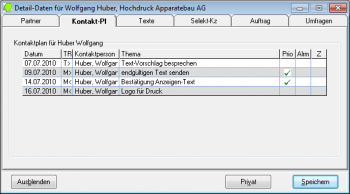 Mit einem Klick mit der rechten Maustaste in die Tabelle können Sie Sie ein Popup-Menü öffnen, über das Sie die Anzeige auf alle Kontaktpersonen in der selben Niederlassung oder in der gesamten Firma der aktuellen Kontaktperson umschalten können. Dabei wird eine weitere Spalte mit dem Namen der jeweiligen Kontaktperson eingeblendet.
Mit einem Klick mit der rechten Maustaste in die Tabelle können Sie Sie ein Popup-Menü öffnen, über das Sie die Anzeige auf alle Kontaktpersonen in der selben Niederlassung oder in der gesamten Firma der aktuellen Kontaktperson umschalten können. Dabei wird eine weitere Spalte mit dem Namen der jeweiligen Kontaktperson eingeblendet.
<HTML><br clear=all></HTML>
| Prio | Ein grünes Häkchen in dieser Spalte bedeutet, dass für diesen Plan-Kontakt die Option „Priorität“ gesetzt wurde. |
| Alrm | Ein grünes Häkchen in dieser Spalte bedeutet, dass für diesen Plan-Kontakt ein Alarm definiert wurde. |
| Z | Diese Spalte ist zukünftigen Erweiterungen vorbehalten. |
Registerblatt "Texte"
Dieses Registerblatt zeigt maximal drei Textfelder, in denen verschiedene Anmerkungen oder Notizen hinterlegt werden können.
Die Bezeichnungen für diese Felder können Sie in der Maske Variable Texte frei definieren. Die Anzahl der definierten Bezeichnungen bestimmt die Anzahl der Felder, die angezeigt werden.
Die Angaben „(F5)“, „(F6)“ und „(F7)“ geben an, dass diese Felder aus einigen anderen Masken direkt über die entsprechenden Funktionstasten angesprungen werden können. Dies ist vor allem während eines Telefonats interessant, um schnell von einem Feld zum anderen zu gelangen. Dabei werden diese Felder auch dann angezeigt, falls gerade ein anderes Registerblatt ausgewählt ist.
Registerblatt "Selektierung"
Auf diesem Registerblatt können Sie für die jeweils aktuelle Kontaktperson Selektierungs-Kennzeichen setzen.
Selektierungs-Kennzeichen können dazu verwendet werden, um Adressen zu gruppieren und damit Selektierungen (=Zielgruppen) zu definieren. Diese Zielgruppen können dann z.B. bei Serien-Briefen, Serien-E-Mails oder Telefon-Aktionen eingesetzt werden.
Die Selektierungs-Kennzeichen sind in mehreren so genannte „Leisten“ zusammengefasst. Die Bedeutung der einzelnen Kriterien wird in der Maske Selektierungskennzeichen definiert. Dort ist auch die Aufteilung in „Leisten“ näher beschrieben.
In den Einstellungen können Sie festlegen, welche Leiste von Kennzeichen bei Änderung der aktuellen Kontaktperson angezeigt werden soll.
In dem wiedergegebenen Beispiel sind nur einige der (insgesamt 200) möglichen Kennzeichen definiert. Weitere Kennzeichen können jederzeit nachdefiniert und bestehende umdefiniert werden.
Obiges Bild zeigt die angelegte Leiste Nr. 1 TelMarkt-Module mit den der aktuellen Kontaktperson Wolfgang Huber (erkennbar in der Titelzeile der Maske) durch ein Häkchen zugeordneten Selektierungs-Kennzeichen (Wolfgang Huber hat folgende Produkte gekauft: Basis-Modul, Termine-Modul, Aufträge-Modul, usw.).
Weitere Anwendungsbeispiele:
| Leiste Nr. | Name | mögliche Kennzeichen |
|---|---|---|
| 2 | Kunden-Vorlieben | Rotwein, Weißwein, Rosé, Champagner, usw. |
| 6 | vorhandene Hardware | PC, MAC, Drucker, Modem, Telefon-Anlage, usw. |
| 8 | Immobilien-Merkmale | Eigentümer, Mieter, Garage, Gartenhaus, Einzelhaus, Doppelhaus, Reihenhaus, Mehrfamilienhaus, usw. |
Registerblatt "Serien"
Auf diesem Registerblatt können Kennzeichen gesetzt werden, um eine Kontaktperson beim Erstellen von Serien-Kontakten nicht zu berücksichtigen.
Über die entsprechenden Optionen kann angegeben werden, dass die Kontaktperson bei Telefon-Aktionen (Anrufe nach Selektierung), Serien-Briefen, Serien-Fax und Serien-E-Mails grundsätzlich nicht in die Zielgruppe aufgenommen wird. Die hier gesetzten Kennzeichen können auch beim Drucken von Etiketten und beim Export von Adressen berücksichtigt werden.
In der rechten Tabelle werden alle statischen Selektierungen aufgelistet, in denen die Kontaktperson vorkommt. Wurde die Kontaktperson in einer Selektierung als „erledigt“ gekennzeichnet, wird das entsprechende Datum mit angegeben.
Registerblatt "Zusatz-Felder"
In diesem Registerblatt können Sie die Werte für frei definierte Zusatzfelder verwalten.
Diese Funktion wird erst in einer der folgenden Versionen zur Verfügung stehen.
Registerblatt "Auftrag"
In diesem Registerblatt können Sie Kunden- und Lieferantennummern sowie Umsatz-Steuer-Identifikations-Nummer verwalten.
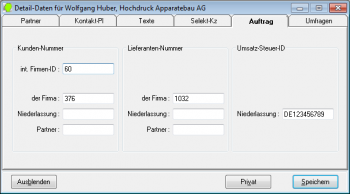
 Eine Kundennummer ist die Nummer, die Sie einer Firma, einer Niederlassung oder einer Kontaktperson zugewiesen haben. Eine Lieferantennummer ist die Nummer, unter der Sie bei der jeweiligen Firma geführt werden. Kunden- und Lieferantennummern können für eine Firma, eine Niederlassung oder eine Kontaktperson vergeben werden. Diese Nummern können Sie über eine Textmarke in einem Brief oder einem Fax und im Modul Projekt- und Auftragsverwaltung in allen Vorgängen (Anfragen, Aufträge usw.) ausdrucken (siehe Drucken Vorgänge).
Eine Kundennummer ist die Nummer, die Sie einer Firma, einer Niederlassung oder einer Kontaktperson zugewiesen haben. Eine Lieferantennummer ist die Nummer, unter der Sie bei der jeweiligen Firma geführt werden. Kunden- und Lieferantennummern können für eine Firma, eine Niederlassung oder eine Kontaktperson vergeben werden. Diese Nummern können Sie über eine Textmarke in einem Brief oder einem Fax und im Modul Projekt- und Auftragsverwaltung in allen Vorgängen (Anfragen, Aufträge usw.) ausdrucken (siehe Drucken Vorgänge).
Die Umsatz-Steuer-Identifikations-Nummer (UStID, offiziell USt-IDNr. oder UID) kann für Niederlassungen in den Ländern der Europäischen Union eingetragen werden und muss den Regeln des jeweiligen Landes entsprechen. Die USt-IDNr. kann im Modul Projekt- und Auftragsverwaltung in Rechnungen und im Modul Fertigung / Produktion in Proforma-Rechnungen ausgedruckt werden.
 Hinweis:
Hinweis:
Wenn das Modul Projekt- und Auftragsverwaltung installiert ist, müssen Sie das Recht „Kaufmann“ besitzen, um Kunden- und Lieferantennummern erfassen bzw. ändern zu können.
interne Firmen-ID
 vergibt für jede Firma eine interne Identifikations-Nummer, die ansonsten aber keine weitere Bedeutung hat.
vergibt für jede Firma eine interne Identifikations-Nummer, die ansonsten aber keine weitere Bedeutung hat.
Vererbung Kunden- und Lieferanten-Nummer
Kunden- und Lieferantennummern werden vererbt, d.h. wenn für eine Kontaktperson keine Nummer angegeben wurde, gilt die Nummer der Niederlassung. Ist für eine Niederlassung keine Nummer eingetragen, gilt die der Firma.
Die folgenden Beispiele sollen dies verdeutlichen.
Beispiel 1
Beispiel 2
Beispiel 3
Registerblatt "Umfragen"
Dieses Registerblatt wird nur dann eingeblendet, wenn das CallCenter-Modul installiert ist. In diesem Registerblatt können die Antworten angezeigt werden, die die Kontaktperson zu einer Umfrage gegeben hat.
In einer Auswahlbox werden alle Umfragen angezeigt, in deren Selektierung die aktuelle Kontaktperson enthalten ist. Nach der Auswahl einer Umfrage wird angegeben, ob bereits versucht wurde, die Kontaktperson zu erreichen, und falls sie erreicht wurde werden das Datum, die Endbeurteilung und in der Tabelle die gegebenen Antworten angezeigt.
Registerblatt "Geo"
Google fragen
Über diese Schaltfläche wird bei bestehender Internet-Verbindung eine Anfrage an Google gesandt, um die Koordinaten der Adresse zu ermitteln. Ist die Anfrage erfolgreich, werden die Koordinaten angezeigt und die Entfernung vom aktuellen Standort berechnet.
Koordinaten Niederlassung
In diesem Bereich werden für die Niederlassung der aktuellen Kontaktperson die geografische Breite und die geografische Länge ausgegeben und können geändert werden. Wurden keine Koordinaten für die Niederlassung eingegeben, wird versucht, aus der Tabelle der Postleitzahlen (sofern diese geladen wurde) entsprechende Daten auszugeben. In diesem Fall wird ein entsprechender Hinweistext ausgegeben.
Entfernungen
Die Entfernung zum aktuellen Standort wird ermittelt, wenn sowohl für den aktuellen Standort als auch für die Niederlassung Koordinaten hinterlegt wurden.
Die Entfernung zu einem Vertriebspartner wird nur ermittelt, wenn der Kontaktperson, Niederlassung oder Firma ein solcher zugewiesen wurde. Dazu ist das Modul Außendienst erforderlich.
Politische Einordnung
Im rechten Teil wird die politische Zugehörigkeit des Ortes der Niederlassung der aktuellen Kontaktperson gezeigt. Diese Daten können nicht geändert werden.
Registerblatt "Vertrieb"
(Dieses Registerblatt steht nur mit dem Zusatz-Modul Außendienst zur Verfügung.)
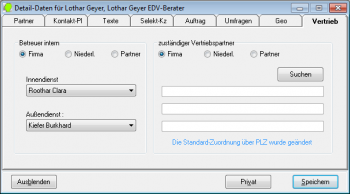 Auf diesem Registerblatt werden die zuständigen Außen- und Innendienst-Mitarbeiter und / oder zuständige Vertriebspartner gezeigt und können geändert werden.
Auf diesem Registerblatt werden die zuständigen Außen- und Innendienst-Mitarbeiter und / oder zuständige Vertriebspartner gezeigt und können geändert werden.
Im linken Teil können ein zuständiger Innendienst- und ein zuständiger Außendienst-Mitarbeiter aus den definierten  -Benutzern ausgewählt werden.
-Benutzern ausgewählt werden.
Im rechten Teil wird zunächst über die Postleitzahl der zuständige Vertriebspartner ermittelt. Diese Angabe kann manuell geändert werden, wenn z.B. ein Interessent bereits von einem Vertriebspartner betreut wird und erst später das PLZ-Gebiet einem anderen Vertriebspartner zugewiesen wird.
Sowohl für die internen Betreuer als auch für die zuständigen Vertriebspartner gilt ein „Vererbungs“-Mechanismus mit folgenden Regeln (ähnlich wie auf dem Registerblatt Auftrag für Kunden- bzw. Lieferantennummern):- ist der angegebene Betreuer für die gesamte Firma zuständig, muss er nur ein Mal (bei einem Mitarbeiter der Firma) auf Firmen-Ebene zugewiesen werden.
- ist für z.B. sechs Niederlassungen der Betreuer A zuständig, für die Niederlassung Nr. 7 aber der Betreuer B, muss Betreuer A auf Firmen-Ebene zugewiesen werden, Betreuer B bei einem Mitarbeiter in der Niederlassung 7 auf Niederlassungs-Ebene.
Ist also auf einer Ebene kein Betreuer / Vertriebspartner zugewiesen, wird implizit der aus der darüber liegenden Ebene angenommen.